【2025最新】Video_TS再生の決定版!PC・スマホ・TVで見る方法を全網羅
要約: VIDEO_TSフォルダやTS録画が再生できず困っていませんか。本記事ではVIDEO_TSの定義から始め、DVDのVIDEO_TSフォルダが普通に再生し難い原因を分析し、それを解決するため3つのソリューションをご提供します。VIDEO_TSを再生するには、専用のVIDEO_TSプレーヤーで直接に再生、汎用性の高いMP4に変換してから一般のデバイスでも再生、或いは標準式のビデオDVDに作成し、専用のDVDドライブでの再生がまとめられますので、自分のお持ちのソフトやご希望に応じて試してみましょう。
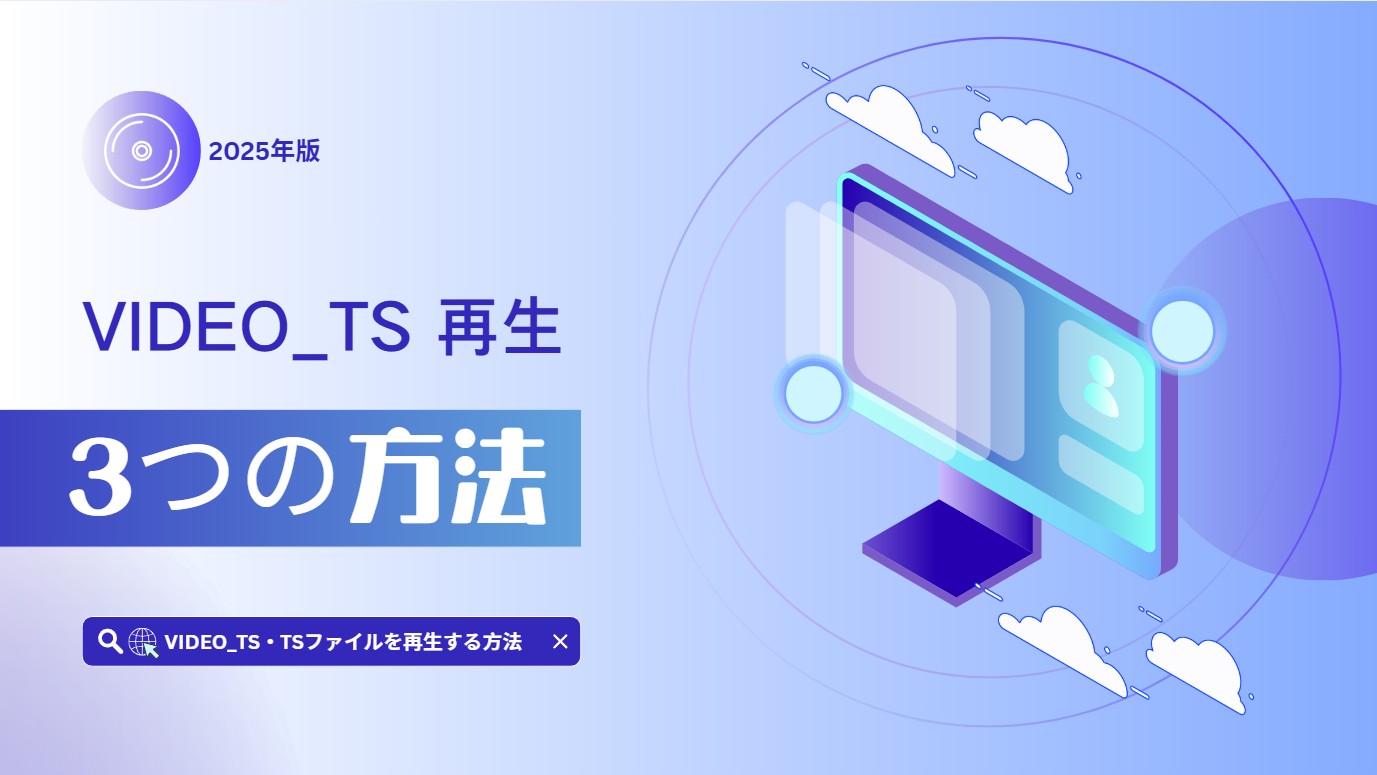
目次
VIDEO_TSとは?(DVD-Video構造の基本)
レンタル店で借りたDVDや、市販の映画DVDをPCのエクスプローラーで開くと、必ず「VIDEO_TS」と「AUDIO_TS」という2つのフォルダが表示されます。 「VIDEO_TS」は "Video Title Set" の略で、その名の通り、映像、音声、字幕、メニュー画面など、DVDの再生に必要なすべてのデータが格納されているフォルダです。
逆に言えば、このフォルダの中身さえ完全であれば、ディスクそのものが手元になくても、PC上でDVDを完全に再現することが可能です。
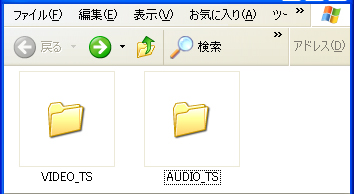
VIDEO_TSフォルダの中身:VOB / IFO / BUPの役割
VIDEO_TSフォルダを開くと、拡張子が異なる3種類のファイルがずらりと並んでいます。このような構造により、メニューの操作、チャプター選択、字幕切替、音声切替などが実現されているのです。
|
VOBファイル(Video_TS.VOB) |
映像、音声、字幕の本体。MPEG-2形式で記録されており、最大1GB単位に分割されています。 |
|
IFOファイル(Video_TS.IFO) |
メニュー構成、チャプター位置、音声・字幕の切替情報などを記録した制御ファイル。 |
|
BUPファイル(Video_TS.BUP) |
IFOファイルのバックアップファイルで、IFOファイルが読み取れない場合にDVDを正しく読み取れます。 |
例えば、VIDEO_TS.IFOは、DVDのメインメニューやナビゲーション情報を提供し、VIDEO_TS.VOBはその背景映像やアニメーションメニューを格納します。また、VTS_01_1.VOB以降のファイルには実際の映画などの映像が入っています。
これらのファイル群が連携することで、プレーヤー上での快適な操作性と再生体験が実現されているのです。
AUDIO_TSフォルダが空っぽなのはなぜ?
多くのDVDにおいて「AUDIO_TS」フォルダの中身は空です。これは「DVD-Audio」という音楽専用規格のためのフォルダだからです。一般的な映画DVD(DVD-Video規格)では使用しませんが、互換性を保つためにフォルダだけが存在しています。「中身がない=データ破損」ではないので安心してください。
| フォルダ名 | 用途 | VIDEO_TSとの関係 |
|---|---|---|
| VIDEO_TS | DVD-Videoの再生に必要なすべてのデータを格納 | 必須 |
| AUDIO_TS | DVD-Audio用。DVD-Videoでは空フォルダとして存在することが多い | 原則として不要 |
VIDEO_TSをクリックしても再生できない理由
パソコンの中に保存された Video_TS フォルダ。中を開くと .VOB や .IFO といった見慣れないファイルが大量に並んでいて、「どれをクリックすれば映画が始まるの?」と戸惑ったことはないでしょうか。
実は、Video_TSフォルダはMP4や AVIのような「単一の動画ファイル」ではありません。これは 「DVDディスクの中身を丸ごとそのままコピーした『システム構造』そのもの」 です。そのため、フォルダ内の適当なファイルをダブルクリックしても、Windows標準のプレイヤーではエラーが出たり、映像だけ流れて音が聞こえなかったりといった不具合が起きます。
VIDEO_TSがスムーズに再生できないのには、「OSの仕様変更」と「誤った再生方法」という2つの明確な理由があります。
理由1:Windows 10/11における「DVD再生機能」の削除
かつてのWindows 7時代、標準搭載されていた「Windows Media Player」はDVD再生に対応していました。しかし、Windows 8以降(現在のWindows 10/11含む)、Microsoftはライセンスコスト削減などの理由から、標準状態でのDVD再生機能(MPEG-2デコーダー)を削除しました。
そのため、現在のWindows Media PlayerでVIDEO_TSフォルダ(にあるIFOファイル)を開こうとしても、OS自体がその形式を理解できず、再生することができません。 これが、多くのユーザーが「PCを買い替えたらDVDが見られなくなった」と困惑する最大の原因です。これを解決するには、別途コーデックを内蔵した専用の再生ソフトを導入する必要があります。
理由2:VOBファイルの「直接再生」はNG!IFOファイルの重要性
再生ソフトがないため、VIDEO_TSフォルダの中身を開き、一番容量の大きい「.VOB」ファイル(映像データの実体)を直接動画プレーヤーに放り込んで再生しようとする方がいます。
しかし、これは推奨されません。その理由は、DVD-Video規格における「IFOファイル」の役割を無視してしまうからです。
- VOBファイル:映像・音声・字幕が混ざった「素材データ」です。映画本編でも1GBごとに分割されています。
- IFOファイル:DVDの「司令塔」です。チャプターの区切り、メニュー画面の制御、音声・字幕の切り替え指示などが記録されています。
▼ VOBを直接再生した場合に起きるトラブル
- 映画が途中で途切れる(VOBが分割されているため)
- DVDメニューが表示されず、特典映像へのアクセスができない
- 字幕や音声言語の切り替えが正しく機能しない
- 映像と音声がズレる(音ズレ)が発生しやすい
つまり、VIDEO_TSを「DVDディスクと同じように」快適に楽しむためには、単に動画ファイルを再生するだけでなく、IFOファイルを正しく読み込み、メニューや構造を完全に再現できる高機能なプレーヤーが必要不可欠なのです。
【PC編】DVDメニューも完全再現!Video_TSフォルダのおすすめ再生ソフト
VIDEO_TSフォルダは、通常のメディアファイル(.mp4や.mkvなど)とは異なり、複数のIFO/VOB/BUPファイルで構成されているため、対応プレーヤーでなければ正しく再生できません。特にWindows Media Player、Windowsの標準「映画&テレビ」アプリやMacの「QuickTime」では直接再生できないことが多いため、「PlayerFab」などの専用のDVDプレーヤーソフトを利用するのが一般的です。
【推奨】VIDEO_TSを「メニュー・ポスター付き」で完全再生する方法
PlayerFab オールインワンは、4K UHDメディアプレーヤーとしてHDR10やUltra HD Blu-rayのメニューを完全サポートし、Blu-ray・DVD・DVD-VIDEO_TSを高画質で再生できます。さらに、MP4・MKV・AVI・FLV・MP3などほぼすべての形式に対応し、スムーズな互換性を実現。直感的で使いやすいインターフェースにより、初心者でも簡単に操作でき、映画館のような臨場感ある視聴体験を楽しめます。
- ローカルビデオ、DVD/Blu-ray/UHDディスク、ストリーミングビデオなど、様々な映像・音声形式に対応
- パソコンでローカル音楽・動画ライブラリを管理、作成
- DVD/ブルーレイディスクのバックアップとコレクションへの取り込み
- AMD、IQS、Nvidiaプロセッサのハードウェアデコードに対応
- PCとテレビの再生モードは、ディスプレイサイズに最適化
PlayerFabの3つの「プレミアムな体験」について解説します。
① DVDメニュー・特典映像への完全アクセス(IFOの完全解析)
VLCなどの一般的なフリーソフトでは、VIDEO_TSを読み込んでもメニューがスキップされ、いきなり本編が再生されることがよくあります。これでは、「音声・字幕の初期設定」や「チャプター選択」、そして何よりファンにとって重要な「特典映像(メイキングや未公開シーン)」にアクセスできません。
PlayerFabは、VIDEO_TS内のIFOファイル(制御情報)を厳密に解析し、物理的なDVDディスクをプレーヤーに入れた時と全く同じ挙動をPC上で再現します。
- インタラクティブな操作: マウスやキーボードでDVDメニューを操作可能。
- 特典の網羅: 本編以外の隠しコンテンツもしっかり再生。
- 設定の自由: 再生中に「音声:英語 / 字幕:日本語」などをメニュー画面から変更可能。
② ポスターウォールで「自分だけのNetflix」を作る
HDDの中に「VIDEO_TS」「VIDEO_TS (1)」といったフォルダが並んでいて、どのフォルダがどの映画かわからなくなった経験はありませんか?
PlayerFabの最大の特徴は、フォルダを読み込むだけで映画のタイトル、カバーアート(ポスター)、あらすじ、キャスト情報などのメタデータをサーバーから自動で取得・表示する「ポスターウォール機能」です。
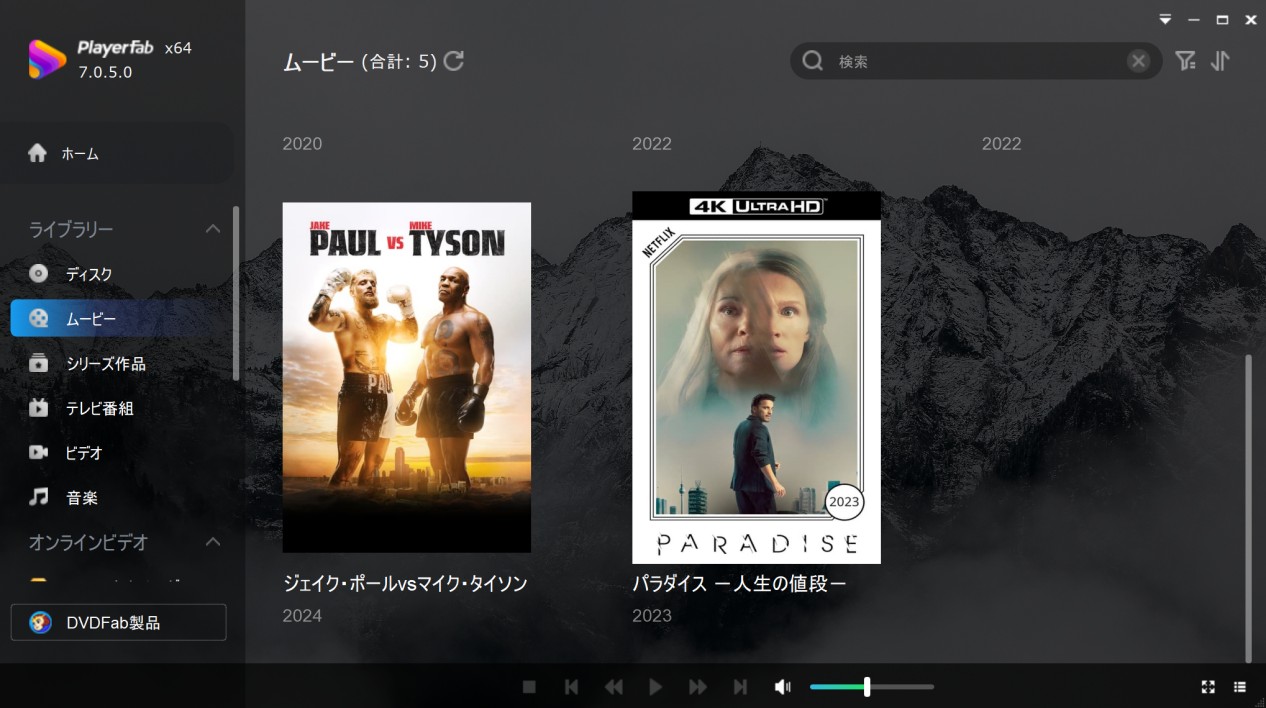
- 視覚的な管理: 無機質なフォルダ名ではなく、映画館のポスターがずらりと並ぶ、まるでNetflixやPrime Videoのような美しいライブラリが自動で生成されます。
- スマートな整理: シリーズ作品をグループ化したり、ジャンルごとにソートしたりすることも簡単。
- 検索不要: 観たい映画をポスターの絵柄で直感的に選べるため、コレクションが増えれば増えるほど便利さを実感できます。
③ AIアップスケーリングでFHD/4K画質へ
DVDの解像度は「720x480(SD画質)」です。これを現代のフルHDや4Kモニターで全画面再生すると、どうしても映像が引き伸ばされ、ぼやけたりノイズが目立ったりします。
PlayerFabは、独自のAI(人工知能)テクノロジーを搭載しており、再生時にリアルタイムで映像を補正します。
- 超解像技術: 古いDVD画質を、AIが画素単位で解析・補完し、1080p(FHD)や4K相当のクリアな画質にアップスケーリングします。
- 鮮明なディテール: ぼやけた輪郭をシャープにし、色味を鮮やかに復元。昔の映画コレクションが、最新のディスプレイでも耐えうる画質で蘇ります。
PlayerFabを使ってVIDEO_TSを再生する手順
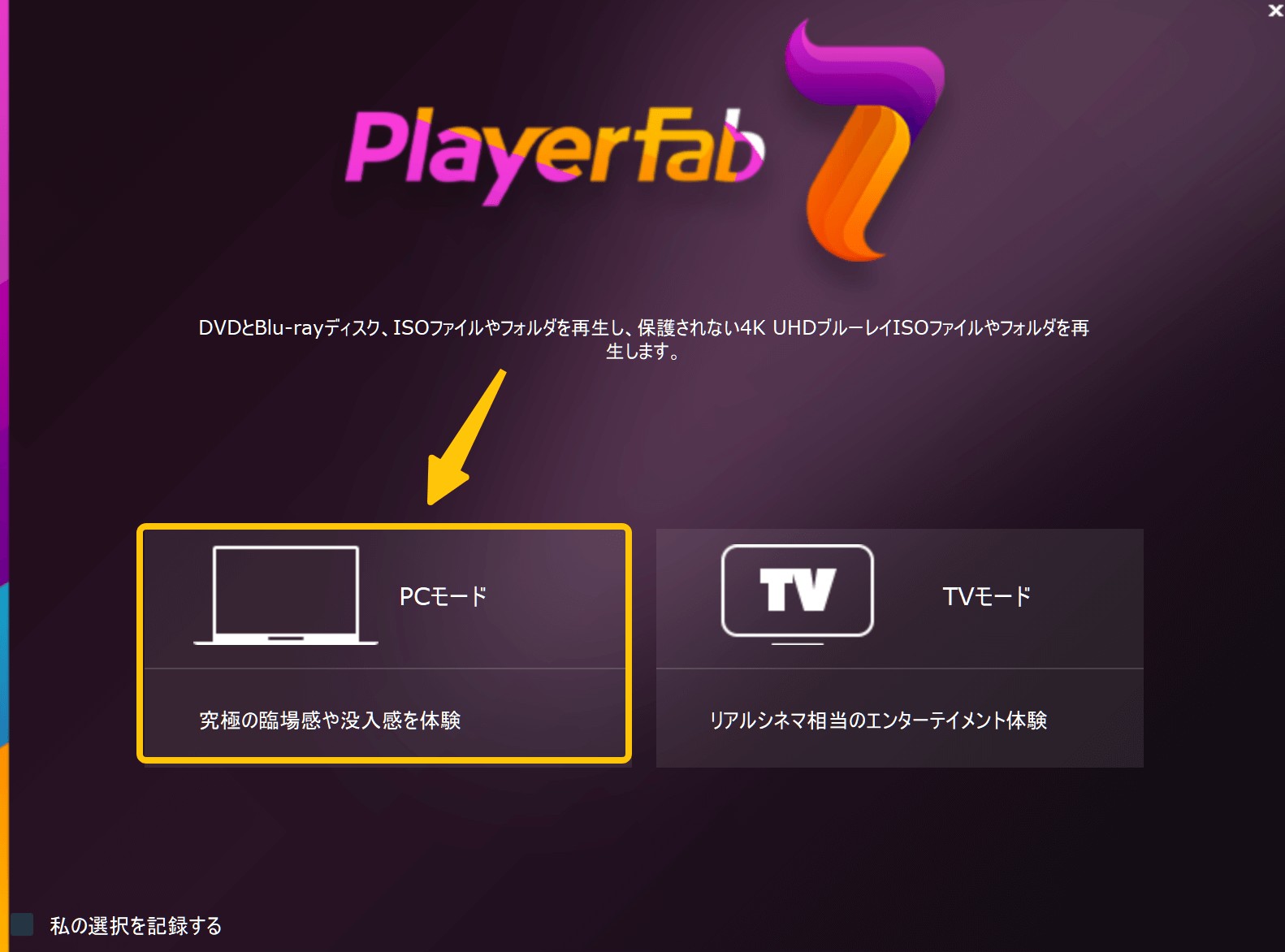
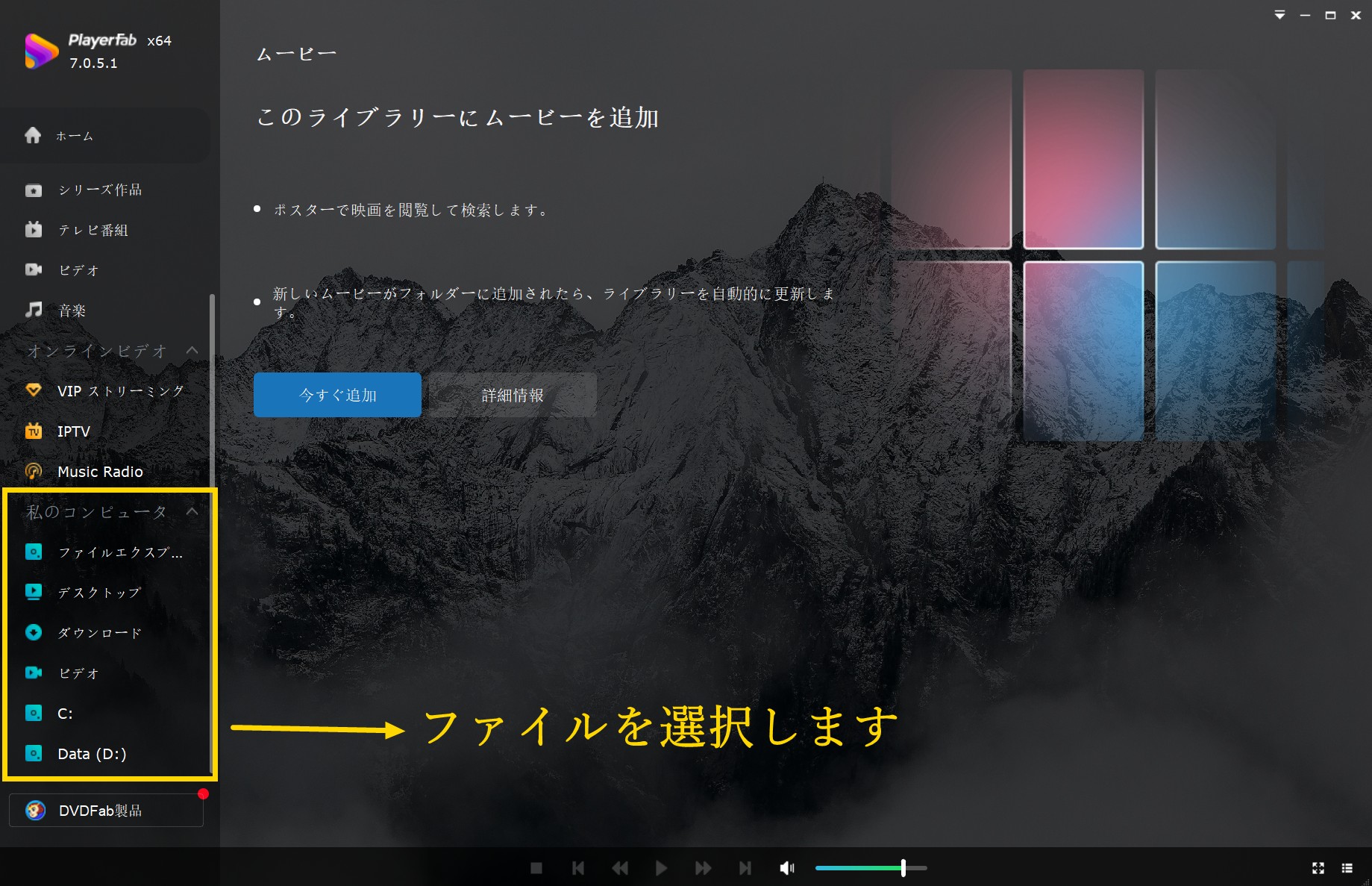
【簡易】VLC Media PlayerでVIDEO_TSを再生する方法
「まずは手軽に再生できればいい」「ライブラリ管理までは必要ない」という方には、世界中で使われている定番のフリーソフト-VLC Media Playerを使用する方法があります。
VLC Media Playerは、世界で最も普及しているオープンソースの動画プレーヤーです。Windows、Mac、Linuxに対応しており、ほとんどの動画形式を標準状態で再生できます。VIDEO_TSフォルダの再生にも完全対応。インストール後、メニューの「メディア」>「フォルダーを開く」からVIDEO_TSを選択するだけで再生可能。
⚠️macOSではセキュリティ設定により、VOBファイルが個別再生される場合があるので、なるべく「フォルダ再生」機能を使いましょう。
VLC Media PlayerでVIDEO_TSを再生する手順
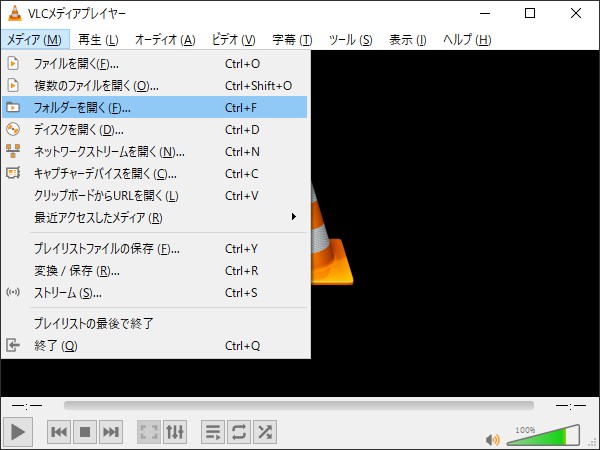
これにより、多くの場合はDVDメニューが表示され、再生が始まります。
徹底比較表:VLC Media Player vs PlayerFab
| 比較項目 | VLC | PlayerFab |
| DVDメニュー | △ 簡易対応。複雑な構造だとスキップされることあり | ✅実機同様、特典やチャプター選択が確実に動作 |
| 画質補正(アップスケーリング) | ❌ 単純な引き伸ばし。大画面だと粗が目立つ | ✅AI 超解像 SD画質を1080p/4Kに変換 |
|
ライブラリ管理(ポスターウォール) |
❌ファイル名のリスト表示のみ。中身が分かりにくい | ✅自動取得 映画ポスター、あらすじ等を自動で並べてNetflix風に表示 |
| HDR効果 | △ 再生可能だが、色味が白っぽくなる場合があり設定が必要 | ✅自動最適化 HDR10を検出し、モニターに最適な色味で出力 |
| 3D再生 | △ サイドバイサイド等の手動切り替えが必要 | ✅3D ISOやMVC形式も自動認識して再生 |
| 価格 | 無料 | 有料(30日間無料体験あり) |
比較のまとめ:あなたはどちら向き?
フリーソフト (VLC) が向いている人:
- 「とりあえず中身を確認したいだけ」
- 「画質やメニューにはこだわらない」
- 「お金をかけたくない」
PlayerFabが向いている人:
- 「昔買ったDVDを4Kテレビや大型モニターで見返したい」(←AI機能が必須)
- 「HDDの中にVideo_TSフォルダが大量にあり、整理に困っている」(←ポスター機能が必須)
- 「メニュー画面の隠し要素や特典映像も含めて楽しみたい」
【スマホ・TV編】PC以外でVideo_TSフォルダを見たい場合
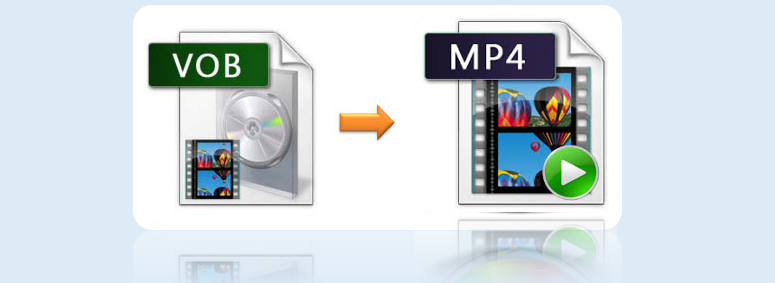
VIDEO_TS動画を視聴するためには、専用のプレイヤーソフトで直接に再生するほか、各プレーヤーに対応するMP4などの汎用的な動画形式に変換する方法も良い選択です。汎用性の低いDVD-VIDEO_TSフォルダやファイルをパソコンやスマホなどの移動端末を含み多様なデバイスでも再生できる汎用性の高いMP4などの動画形式に変換すると、デバイスの制限に限らなく、暇な時間やデバイスで移動中でも簡単にDVD-VIDEO_TSファイルのコンテンツを楽しめます。
VIDEO_TSをMP4に変換するに必要なソフト:DVDFab DVD リッピング
VIDEO_TSをMP4に変換するソフトは世の中に沢山ありますが、画質へのこだわりや使いやすさを重視するなら、「DVDFab DVD リッピング」が最適解です。 フリーソフトでは難しい「コピーガードの処理」から「高画質変換」まで、ワンストップで行えます。

- 市販・レンタルDVDのコピーガードを簡単に解除できる
- MP4、MKV、MP3など1000+動画や音声形式に対応
- デバイスごとの最適設定(プロファイル)があらかじめ用意
- オリジナルの画質・音質のまま変換するプロファイルも提供
- トリミング、クロップ、動画の結合、回転など豊富な動画編集機能搭載
- GPUアクセラレーション技術に対応して、2時間のDVDをわずか数分でMP4に変換
VIDEO_TSをMP4に変換する手順(Windows/Mac)
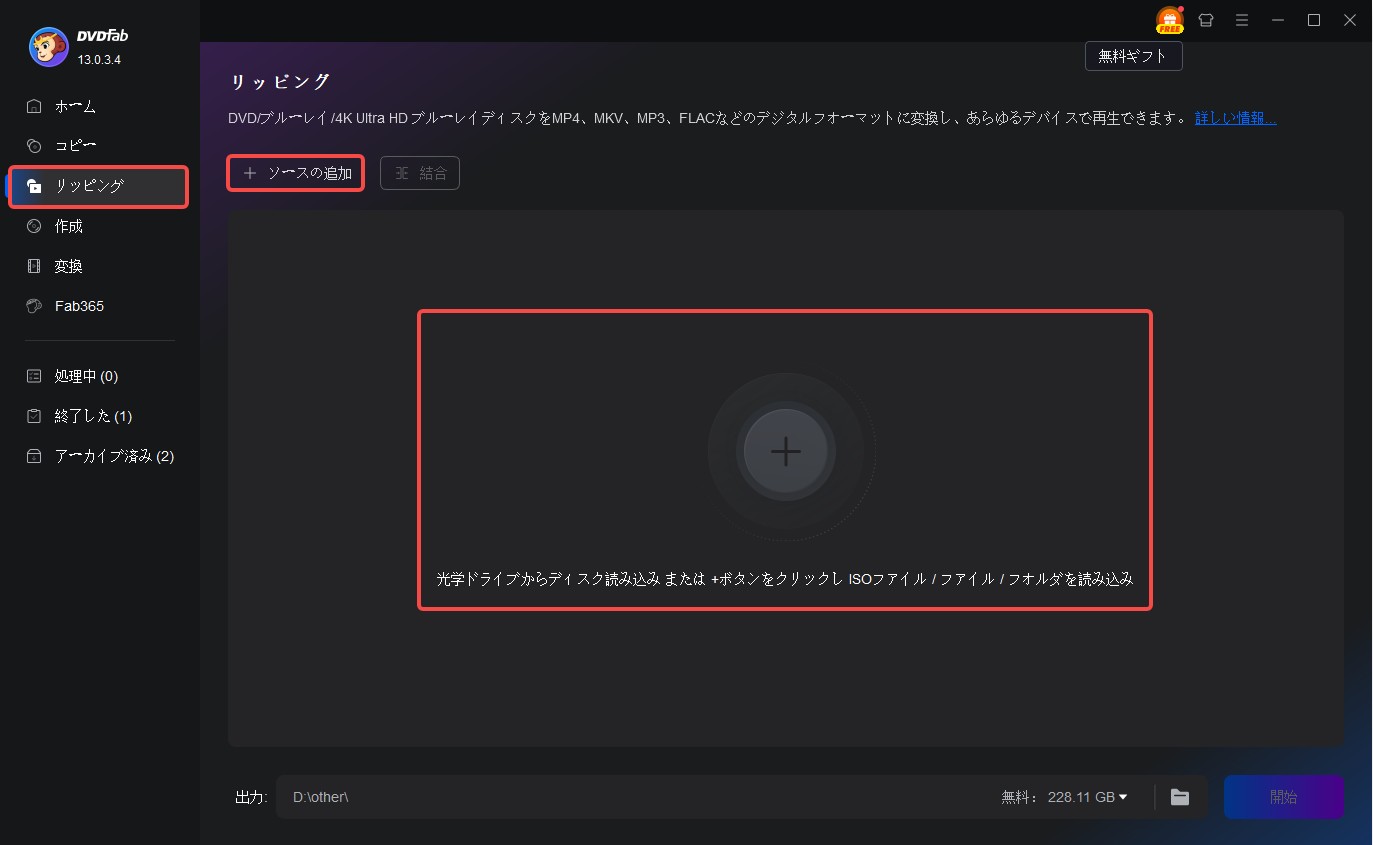
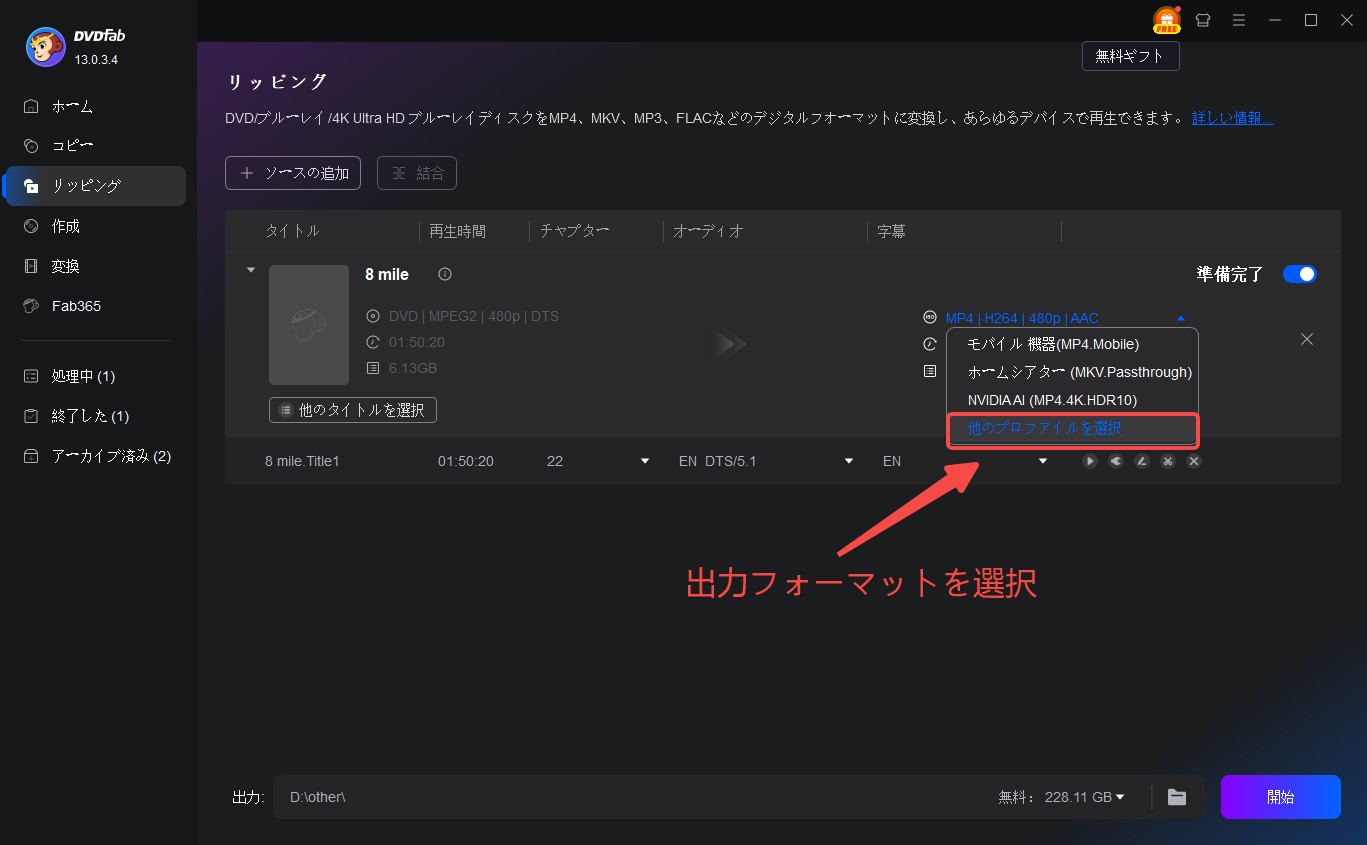
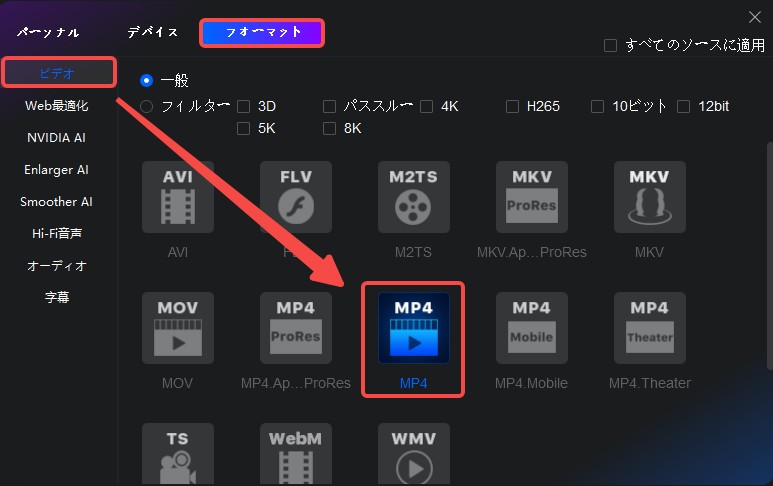
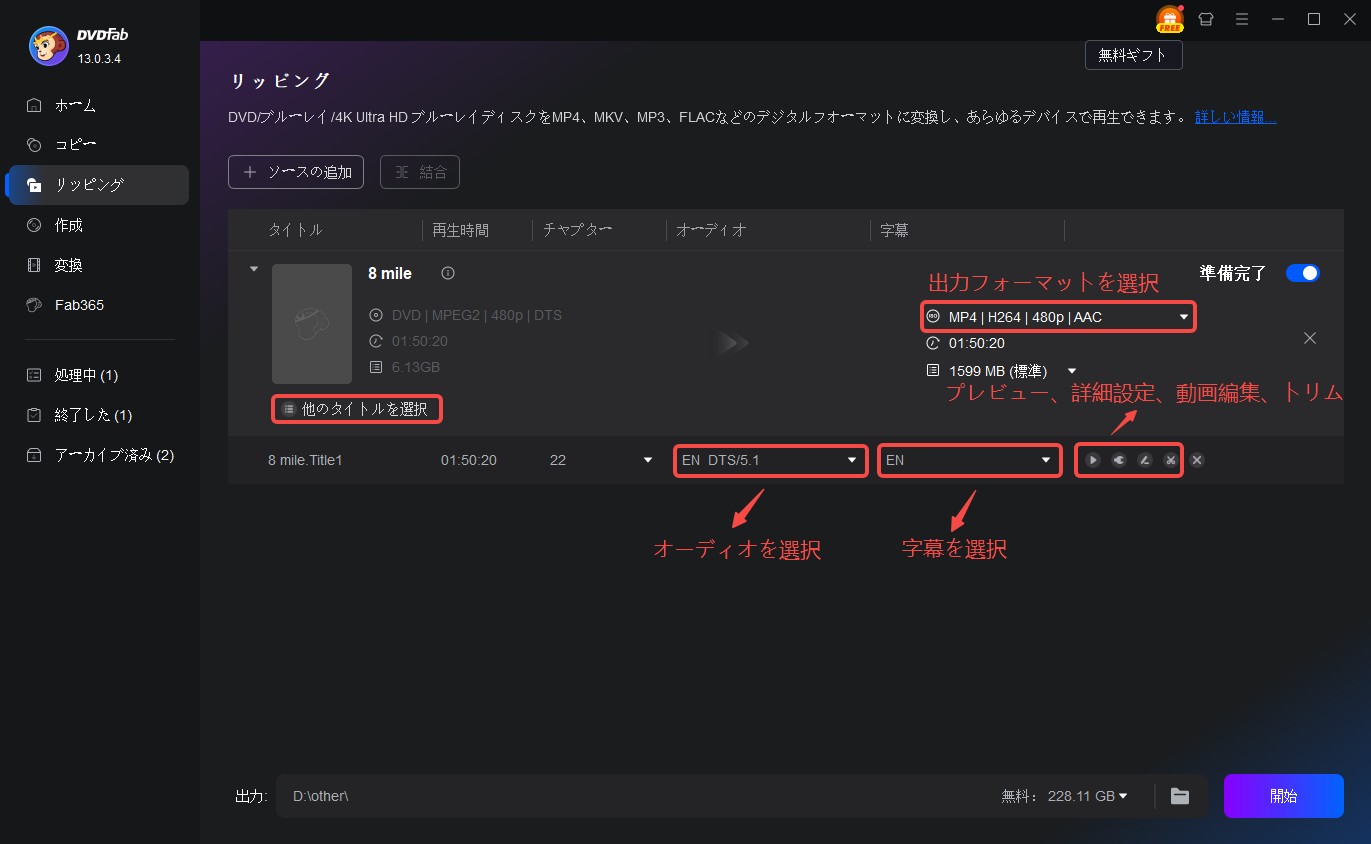
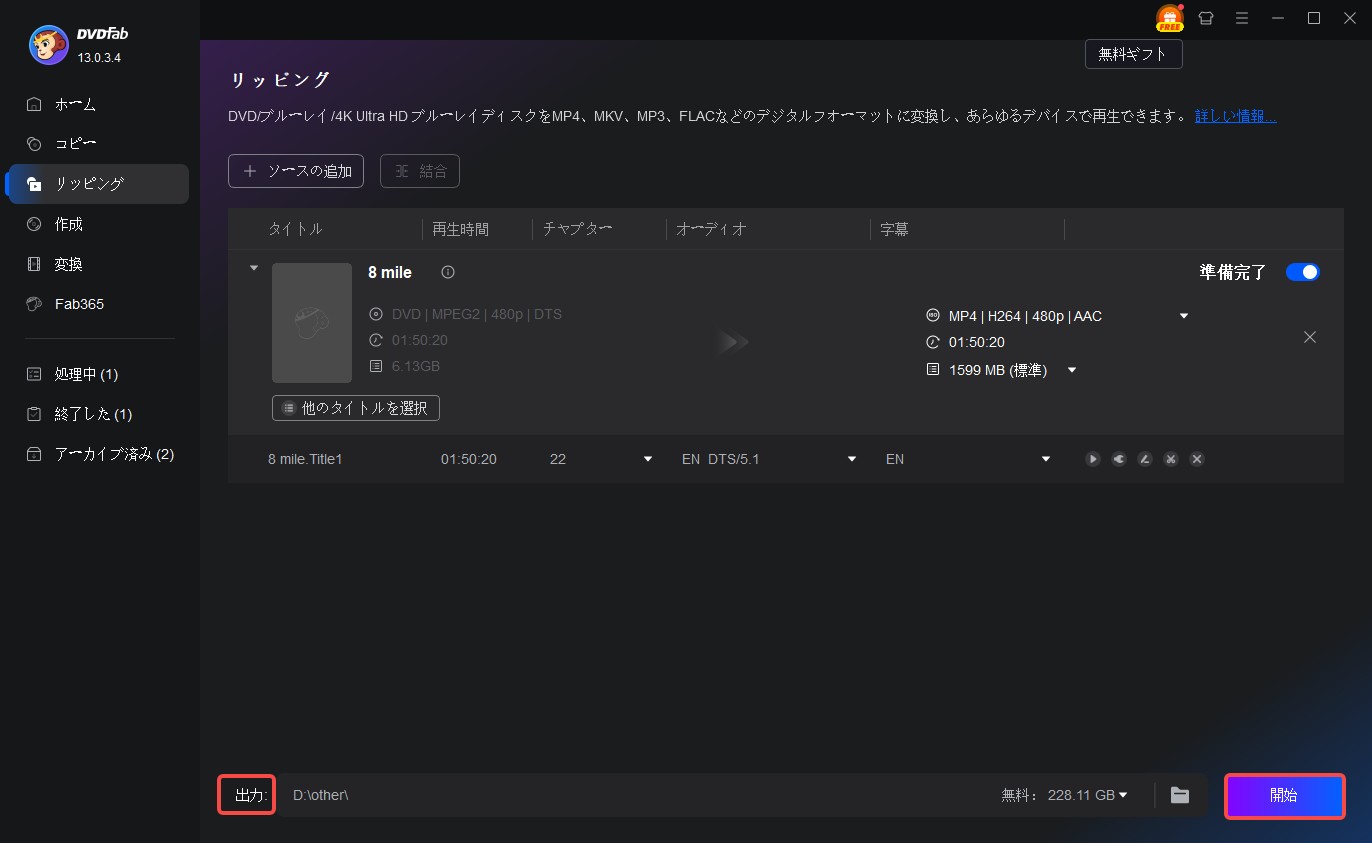
以上はVIDEO_TS MP4 変換の方法です。
動画ガイドは下記に確認しましょう。👇

【番外編】VIDEO_TSをDVDディスクに書き込んで家電プレーヤーで見る
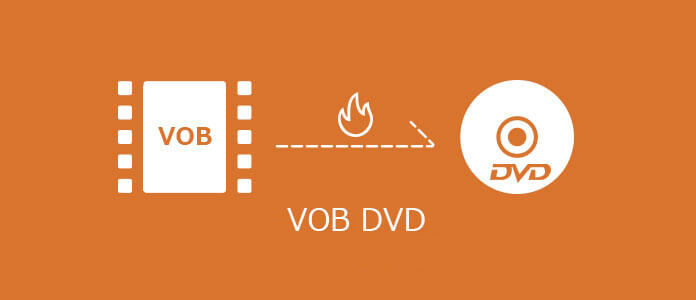
VIDEO_TSフォルダをテレビや据え置き型DVDプレーヤーで再生したい場合は、DVDビデオ形式として書き出し(オーサリング)する必要があります。ただのデータ書き込みではなく、ビデオDVD形式に変換する点が重要です。
この目的に最適なのが、DVDFab DVD 作成。MP4・AVI・MOVなど多様な形式に対応しており、VIDEO_TSフォルダからもメニュー付きDVDを作成可能です。

- 200以上の動画ファイル形式からDVDを作成できる
- 動画を空のDVDディスクに書き込んだり、ISOファイル/フォルダとして保存したりできる
- 元動画の高画質を保ったまま、標準のDVDを作成できる
- テーマ別のテンプレートでメニューをカスタマイズ可能
使用方法もリッピングソフトのとほぼ同じな流れで、ソフトを実行したらDVD-VIDEO_TSの所在フォルダを「+」ボタンで開きしてからロードされ、左上のモードパネルで「DVD作成」に設定します。各設定や出力場所も決めたら始め、流暢に再生できる標準的形式のビデオ用DVDがオーサリングできます。使い方は下記の動画を参照しましょう。
VIDEO_TSが再生できない・音が出ない時の原因と対処法
「昨日までは見られたのに急に見られなくなった」「映像は出るが音が出ない」「画面が真っ暗(または緑色)になる」 VIDEO_TSの再生トラブルには、必ず技術的な原因があります。プロの視点で主な4つの原因と、その確実な対処法を解説します。
原因①:強力なコピーガードやリージョンコードの制限
レンタルDVDや海外版DVDをリッピングしたVIDEO_TSの場合、最も多い原因がこれです。 VLCなどのフリーソフトは、基本的な暗号化(CSS)には対応していても、より複雑な保護技術やリージョンコードの壁までは突破できないことがあります。
症状:再生しようとするとエラーが出る、画面が乱れる、メニュー画面でフリーズする。
対処法:
- PlayerFabを使う: PlayerFabは再生時にリージョンコードを無視して再生する機能を持っています。
- リッピングし直す: もしデータ自体が不完全な場合、DVDFab DVD コピーやDVDFab Passkeyを使って、保護を正しく解除した状態で再度VIDEO_TSを作成してください。
原因②:IFOファイル(制御情報)の破損・欠損
DVD再生の鍵を握るのは映像(VOB)ではなく、制御ファイル(IFO)です。ファイル移動中のミスや、HDDのセクタ不良などでIFOファイルが1バイトでも壊れると、プレーヤーは読み込みを拒否します。
症状: フォルダを開こうとしても反応しない、「ファイル形式が不明」と出る。
対処法:
- BUPファイルを利用する: VIDEO_TS内には「.BUP」というIFOのバックアップファイルがあります。拡張子を「.IFO」に書き換えることで復旧できる場合があります。
- 修復ソフトを通す: それでもダメな場合、DVDFab DVD リッピングに読み込ませてみてください。強力な読込エンジンが、多少の破損を補正してMP4などに変換・救出してくれる可能性があります。
原因③:オーディオコーデック(AC-3 / DTS)の未対応
「映像は綺麗なのに、音だけ全く出ない(またはノイズが走る)」という場合、再生ソフト側のオーディオデコーダーが不足しています。 DVDの音声は主に「Dolby Digital (AC-3)」や「DTS」という形式で記録されていますが、Windows標準のプレーヤーや一部の軽量プレーヤーは、これらのライセンス料のかかるコーデックを搭載していません。
症状: 無音、または「ザーッ」という砂嵐のような音がする。
対処法:
- コーデックパックを入れる: 上級者向けですが、「K-Lite Codec Pack」などを導入する(システムが不安定になるリスクあり)。
- PlayerFabに乗り換える: PlayerFabはDolbyやDTSの公式サポートを受けており、追加設定なしで7.1chサラウンドまで正確に再生できます。
原因④:VOBファイルの「直接再生」による不整合
これはユーザー側の操作ミスによるものです。VIDEO_TSフォルダの中にある「VTS_01_1.VOB」などを単体で再生してしまうと、音声トラックの指定や字幕の同期情報が読み込まれず、不具合が起きます。
症状: 音ズレ(口の動きと声が合わない)、字幕が出ない、時間が正しく表示されない。
対処法: 必ず「VIDEO_TSフォルダ全体」をプレーヤーにドラッグ&ドロップしてください。ファイルを指定する場合は、「VIDEO_TS.IFO」を選択して再生を開始してください。
VIDEO_TS 再生に関するよくある質問
A:一度MP4などに変換すればスマホでも再生可能です(方法2参照)。VLC for Mobileなどのプレイヤーでも可能ですが、ファイル転送とコーデック対応が必要です。
A:録画TSファイルの場合、破損やタイムスタンプ不整合が原因でコマ落ち・音ズレが発生することがあります。MP4に変換して整流すると改善されるケースが多いです。
A:VIDEO_TSフォルダは普通の動画ファイル(.mp4など)とは異なり、IFO・BUP・VOBといった複数のファイルで構成されています。フォルダをそのままダブルクリックしても再生できないことがあります。
対処法:VLC Media Playerなどの対応プレーヤーを使い、「メディア>フォルダーを開く」からVIDEO_TSを指定してください。
まとめ
VIDEO_TSフォルダは一見すると複雑で、再生するのも不便で扱いづらいものに思えるかもしれません。しかし、実際にはそれを快適に扱うための方法はいくつも存在します。技術の進化が進む現在、特定の形式を処理する方法も多様化しており、VIDEO_TSも例外ではありません。便利で効率的に再生できるプレーヤーを利用する方法、簡単に実現できる変換方法、さらには高い成功率でDVDに作成する方法など、用途に応じてさまざまな選択肢があります。





